כיצד להשתמש ב-Fitbit Pay
Fitbit Pay היא מערכת תשלום נייד, בדומה ל Apple Pay, Google Pay ו-Samsung Pay. זה עובד עם כל קמעונאי שמקבל תשלומים ללא מגע. ההבדל העיקרי הוא ש-Fitbit Pay עובד רק עם השעונים החכמים ורצועות הכושר של החברה, לא עם סמארטפונים. אתה יכול לאחסן עד שישה כרטיסי אשראי בארנק Fitbit שלך, ולאחר שתגדיר אותו, אתה יכול להשאיר את הטלפון החכם שלך בכתובת הביתה ולבצע רכישות תוך כדי תנועה, וזה סופר נוח כשאתה מתאמן ולא רוצה לסחוב כלום תוֹסֶפֶת. הנה איך להשתמש ב-Fitbit Pay וכיצד זה מתמודד מול המתחרים.
הגדרת Fitbit Pay
כדי להשתמש ב-Fitbit Pay, אתה צריך תואם מכשיר Fitbit, הכולל את השעונים החכמים Ionic ו-Versa ואת רצועת הכושר Charge 3. תשלומים ניידים דורשים NFC (תקשורת קרובה לשדה) ותצוגה. אם ל-Fitbit שלך אין מסך, זה בהחלט לא יעבוד עם Fitbit Pay. כשתהיה מוכן להגדיר את Fitbit Pay, ודא שהמכשיר התואם שלך נמצא בקרבת מקום. ראשית, בדוק רשימת הבנקים המשתתפים של Fitbit, הכולל גם מדינות בהן השירות זמין (יותר מ-20 בהשקה).
הקש על חֶשְׁבּוֹן סמל בפינה השמאלית העליונה של המסך.
בחר את המכשיר שלך.
-
הקש על ארנק אָרִיחַ.

-
עקוב אחר ההוראות שעל המסך כדי להוסיף כרטיס תשלום.
אתה יכול להוסיף עד שישה כרטיסים לארנק (חמישה עבור תשלום 3), ולהגדיר אחד כאפשרות התשלום המוגדרת כברירת מחדל.
-
בפעם הראשונה שתוסיף כרטיס ל-Fitbit Pay, תתבקש גם להגדיר קוד PIN בן 4 ספרות למכשיר שלך. תצטרך גם קוד ביטול נעילה עבור הטלפון שלך.
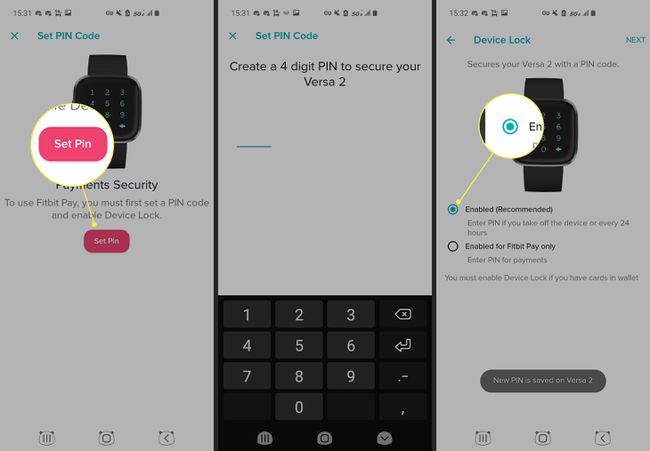
לאחר מכן, עקוב אחר ההוראות שעל המסך כדי להפעיל התראות בטלפון.
שינוי כרטיס התשלום המוגדר כברירת מחדל
במהלך ההגדרה, עליך לבחור כרטיס ברירת מחדל, אך תוכל לשנות זאת בכל עת.
הקש על חֶשְׁבּוֹן סמל בפינה השמאלית העליונה.
בחר את המכשיר שלך.
-
הקש על ארנק אָרִיחַ.

מצא את הכרטיס שברצונך להגדיר כאפשרות ברירת המחדל.
בֶּרֶז נקבע כברירת מחדל.
משלמים עם Fitbit שלך
לאחר שתגדיר את Fitbit Pay, תוכל להשתמש בו בין אם יש לך את הטלפון החכם שלך בהישג יד או לא. אז אם אתה יוצא לעבודה וצריך כיבוד או חטיף, אתה יכול להשאיר את הטלפון שלך בבית.
כדי לשלם עם Fitbit שלך:
-
ברישום, לחץ והחזק את הכפתור השמאלי במכשיר שלך למשך שתי שניות.

החלק אל ה- תשלומים מסך אם הוא לא יופיע.
אם תתבקש, הזן את קוד ה-PIN בן 4 הספרות שלך. כרטיס ברירת המחדל שלך מופיע על המסך.
כדי לשלם עם כרטיס ברירת המחדל, החזק את פרק היד שלך ליד מסוף התשלום.
כדי לשלם בכרטיס אחר: החלק למעלה על Ionic ו-Versa, או הקש על המסך של Charge 3, כדי למצוא את הכרטיס שבו ברצונך להשתמש. לאחר מכן החזק את פרק כף היד שלך ליד מסוף התשלום.
-
כאשר התשלום הושלם, המכשיר שלך רוטט ויש הודעת אישור על המסך.

האם אתה מתקשה להשתמש ב-Fitbit Pay? ודא שמסך המכשיר קרוב לקורא ותגיד לקופאית שאתה משתמש בתשלום נייד. אם אתה עדיין לא מצליח לגרום לזה לעבוד, נסה לשנות את כרטיס התשלום המוגדר כברירת מחדל, או להתקשר לבנק שלך.
איך Fitbit Pay משתווה לתחרות?
Fitbit Pay דומה ביותר ל- Apple Pay ו Google Pay בכך שהוא עובד בכל מקום שמקבל תשלומים ללא מגע. Samsung Pay מייחד את עצמו מכיוון שיש לו טכנולוגיה שעושה אותו תואם לכל קמעונאי שלוקח כרטיסי אשראי.
עם זאת, בעוד Apple Pay עובד על מכשירי iPhone, Google Pay על סמארטפונים של אנדרואיד ו-Samsung Pay על טלפונים של סמסונג, Fitbit Pay זמין רק על פרק כף היד. ל- Apple Pay ול- Google Pay יש גם אפשרות לשלוח כסף לחברים, בדיוק כמו שאתה יכול ונמו. אתה יכול אפילו להשתמש ב-Google Assistant או ב-Siri כדי לבצע תשלומים עמית לעמית, כגון "שלם לג'נט 12 $" או "שלח כסף לג'וני".
ההבדל הנוסף הוא ש-Fitbit Pay מאחסנת רק כרטיסי אשראי או חיוב. Apple, Google ו-Samsung Pay כל אחת מאפשרות לך לאחסן נאמנות, חברות, תגמולים וכרטיסי מתנה בארנק הדיגיטלי שלך. באזורים מסוימים, אתה יכול גם לאחסן כרטיסי מעבר. במילים אחרות, שלושת המתחרים העיקריים של Fitbit Pay יכולים לאחסן את רוב הכרטיסים בארנק הפיזי שלך.
